Spotify のプランまたは支払い方法の変更を完了するにはどうすればよいですか
Spotify のサブスクリプションを計画している場合は、たくさんの選択肢があるため、とても幸運です。 個人プラン、デュオプラン、学生プラン、ファミリープランからお選びいただけます。 機能について話すとき、これらのサブスクリプションには実際には大きな違いはありません。そのため、ユーザーはサブスクリプションをしようと思ったときにいつでも後悔することがありません。 Spotifyの変更計画.
これらはすべて、プラン自体を使用すると、高品質のストリーミング体験、無料の広告ストリーミング セッション、オフライン再生用にお気に入りをダウンロードする機能など、さまざまな機能を提供します。 おそらく唯一の大きな違いは、毎月支払わなければならないサブスクリプション料金の金額です。 Spotify プランを正式に変更する方法については、さまざまな手順をご覧ください。
コンテンツガイド パート 1. Spotify の支払い方法を変更するにはどうすればよいですか?パート 2. Spotify プレミアム プランを変更するにはどうすればよいですか?パート3。Spotifyプランの最良の代替案まとめ
パート 1. Spotify の支払い方法を変更するにはどうすればよいですか?
以下の手順に従えば、Spotify のプランまたは支払い方法を変更することが可能です。 ただし、最初に、Spotify モバイル アプリまたはデスクトップ アプリ上でプロセスを実行することはアクセスできないことに注意する必要があります。 したがって、ブラウザを使用する必要があります。 Spotify Webプレーヤー それをするために。
- デバイスでブラウザを起動します。 そこから、Spotify の公式 Web サイトを検索します。
- Web サイトにアクセスすると、Spotify アカウントにサインインする必要があります。 ページの右上隅にある「ログイン」ボタンを選択するだけです。
- 数秒後、アカウントが開き、プロフィールアイコンをクリックして次のステップに進みます。 次に、[アカウント]オプションをクリックする必要がある新しいオプションのセットが表示されます。
- [アカウント] ウィンドウで、代わりに [更新] ボタンをタップして、以前の支払い情報を変更することもできます。
- 新しいお支払い方法を選択してください。 Spotify では現在、クレジット カード、デビット カード、 PayPal.
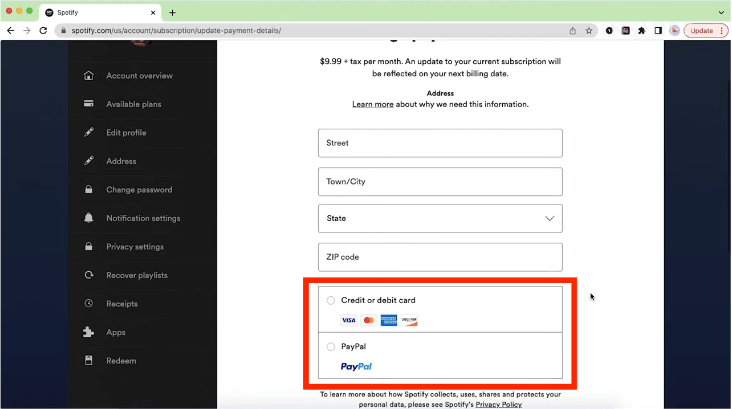
- すべてのプロンプトに従い、支払い情報の入力を完了します。
- 変更を保存するには、「支払い方法の変更」をクリックします。
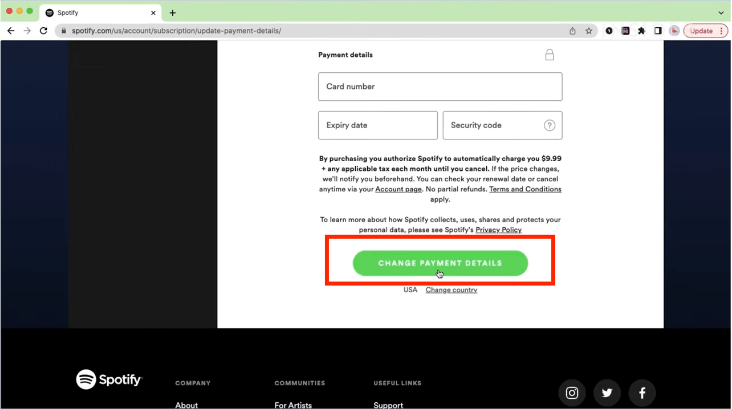
パート 2. Spotify プレミアム プランを変更するにはどうすればよいですか?
Spotifyは無料プランと有料プランを提供しています。豊富なカタログ、強力なプレイリストキュレーション、幅広いデバイス互換性、有料プランのオプションは、ほとんどの人にとって満足できるでしょう。有料プランには4つのプランオプションがあります。 学生プラン (月額$ 5.99(検証あり) 個人プラン (月額$ 11.99) デュオプラン (月額$ 16.99(2人で一緒に暮らす場合)と 家族計画 (月額$ 19.99 最大 6 人のユーザー向け)。各プランでは、オンデマンド再生、曲のダウンロード、オフラインでの視聴など、すべての機能がロック解除されます。Spotify プランを変更するには、この部分に従ってください。

Spotify の無料アカウントからさらにアップグレードしたい場合は、この記事を読んでアップグレード方法を確認してください。 または、この部分で既存のプランを別のプランに切り替えることもできます。 Spotify の変更計画は、以下の手順で実行できます。
- Spotify の公式 Web サイトに移動し、アカウントにログインします。
- アカウントを入力したら、アカウントのプロフィール アイコンを探します。
- 新しいメニューが表示され、そこから[アカウント]オプションを選択する必要があります。
- それをクリックして、「あなたのプラン」セクションを探してください。ここでプランを変更できます。

- これを実行すると、さまざまなプレミアム サブスクリプションに関するすべての詳細が表示されます。 ご希望のプランの横にあるボタンをタップしてください。 新しいサブスクリプションを正式に取得するには、それを確認するだけです。
- 最後に、新しいサブスクリプションに希望する支払いの詳細を確認する必要があります。
パート 3. Spotify Premium なしで音楽を楽しむための最良の代替手段
多数のSpotifyユーザーの中で、無料で使用しているユーザーの数も注目に値します。 これは、有料でもアルバムやプレイリストをストリーミングできるためです。 しかしもちろん、耐えなければならないいくつかの制限があります。 すでにこれらの制限にうんざりしているが、サブスクリプションを取得する予定がない場合は、使用するのが最善の方法です。 AMusicSoft Spotify 音楽コンバーター これは、アルバムとプレイリストをデバイスに保存して、独自のコピーを作成するのに役立ちます。 これは、現在プレミアムプランを持っていて、Spotifyの変更プランを取得することを考えている人にとっても良い提案です。 これらの曲は Spotify をオフラインでストリーミング インターネットに接続できなくても、再生前に曲をロードするための安定した信号がなくても、いつでも必要です。
これら以外にも、AMusicSoftは 曲からDRMを削除します 変換プロセスに進みます。AMusicSoft で出力できる形式には、MP3、FLAC、WAV、AAC、AC3、M4A などがあります。これらはすべて、任意のデバイスで再生できるアクセス可能な形式です。AMusicSoft Spotify Music Converter の作業速度は5倍なので、待ち時間はそれだけで確実に短くなります。このツールを使用すると、高品質の音楽ストリーミングが可能になります。
AMusicSoft を使用する際に従うべき手順は次のとおりです。
- AMusicSoftのアプリケーションをダウンロードする Spotify Music Converter ウェブサイトから入手してください。
- それぞれのリンクをコピーして検索バーに貼り付けるか、単にドラッグアンドドロップして曲を追加します。

- 右上隅には、出力フォーマットの選択に割り当てられたセクションがあります。 必要な形式を決定します。 その後、出力フォルダを選択することもできます。

- [変換]ボタンを押して、プロセスを開始します。

- 次に、[変換済み]メニューを選択して、完成したファイルを表示します。
まとめ
Spotifyは、すべてのユーザーにとって有益なさまざまなプレミアムサブスクリプションを提供しています。各プランは非常に有利であるため、一部のユーザーはSpotifyプランを変更する方法を探しています。しかし、プランを変更する考えがない場合は、代わりにお気に入りを保存して永久に保存することをお勧めします。これはAMusicSoftを使用することで可能です。 Spotify Music Converter。無制限のストリーミング体験が必要な場合は、これが最良の選択肢です。
人々はまた読む
Robert Fabry は熱心なブロガーであり、テクノロジーに強い関心を持つ人物です。彼がヒントをいくつか共有することで、皆さんを魅了してくれるかもしれません。彼は音楽にも情熱を持っており、AMusicSoft で音楽に関する記事を執筆しています。